 [삼]
Google 크롬에는 모든 웹 사이트 로그인을 저장하고 동기화하는 데 도움이되는 내장 암호 관리자가 내장되어 있습니다. 그러나 A.를 사용하는 경우
전용 암호 관리자
또한, 냉정한 "비밀번호 저장"프롬프트가 짜증나게 될 수 있습니다. 다음은 비활성화하는 방법입니다.
[삼]
새 웹 사이트에 로그인 할 때마다 웹 브라우저는 사용자 이름과 암호를 크롬에 저장할지 여부를 묻는 팝업 메시지를 자동으로로드합니다. 이렇게하면 사용자 이름과 암호가됩니다.
장치간에 동기화됩니다
Google 계정에 연결되어 있습니다.
[삼]
[삼]
Google 크롬에는 모든 웹 사이트 로그인을 저장하고 동기화하는 데 도움이되는 내장 암호 관리자가 내장되어 있습니다. 그러나 A.를 사용하는 경우
전용 암호 관리자
또한, 냉정한 "비밀번호 저장"프롬프트가 짜증나게 될 수 있습니다. 다음은 비활성화하는 방법입니다.
[삼]
새 웹 사이트에 로그인 할 때마다 웹 브라우저는 사용자 이름과 암호를 크롬에 저장할지 여부를 묻는 팝업 메시지를 자동으로로드합니다. 이렇게하면 사용자 이름과 암호가됩니다.
장치간에 동기화됩니다
Google 계정에 연결되어 있습니다.
[삼]
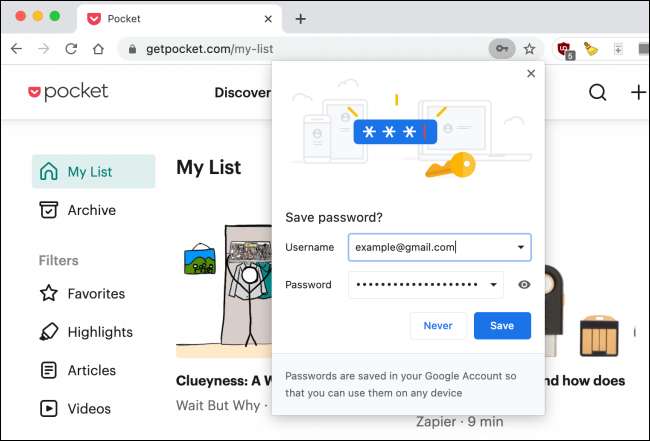 [삼]
Windows 10, Mac, Android, iPhone 및 iPad의 Chrome에 대한이 저장 로그인 팝업을 비활성화 할 수 있습니다. 그렇게하기위한 단계는 각 플랫폼마다 다릅니다.
[삼]
Windows 10, Mac, Android, iPhone 및 iPad의 Chrome에 대한이 저장 로그인 팝업을 비활성화 할 수 있습니다. 그렇게하기위한 단계는 각 플랫폼마다 다릅니다.
크롬에서 바탕 화면에서 "암호 저장"팝업 끄기
[삼] Windows 및 Mac 용 Chrome의 설정 메뉴의 "암호"섹션에서 "암호 저장"팝업 메시지를 한 번 사용할 수 있습니다. 거기에 도착하려면 컴퓨터에서 Chrome 브라우저를 열고 Chrome 도구 모음의 오른쪽에서 프로필 아이콘을 클릭하고 암호 버튼을 선택하십시오 (키 아이콘처럼 보입니다). [삼] [삼]
이제 "암호 저장 제안"옵션을 토글합니다.
[삼]
[삼]
이제 "암호 저장 제안"옵션을 토글합니다.
[삼]
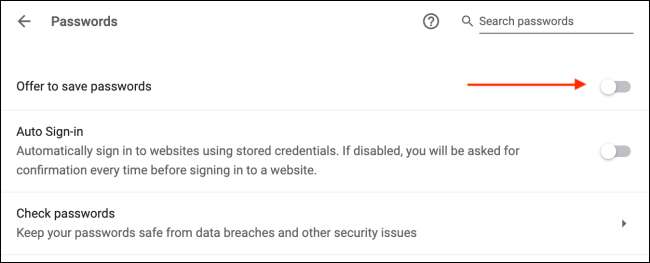 [삼]
즉시 크롬은 성가신 저장 로그인 팝업을 비활성화합니다.
[삼]
즉시 크롬은 성가신 저장 로그인 팝업을 비활성화합니다.
Android 용 크롬에서 "암호 저장"팝업 끄기 끄기
[삼] 새 웹 사이트에 로그인 할 때 Android 용 크롬 , 스마트 폰 또는 태블릿 화면 하단에 "암호 저장"프롬프트가 표시됩니다. [삼]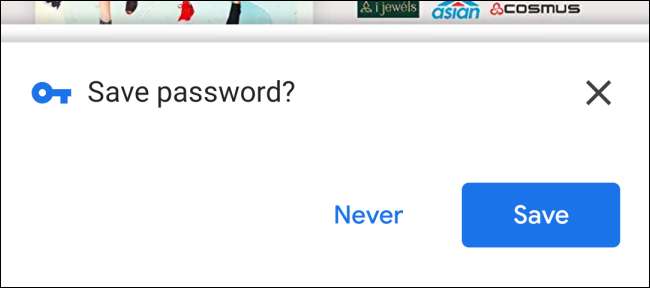 [삼]
설정 메뉴로 이동 하여이 옵션을 해제 할 수 있습니다. 시작하려면 Android 기기에서 Chrome 앱을 열고 상단 도구 모음에서 3 점 메뉴 아이콘을 누릅니다.
[삼]
[삼]
설정 메뉴로 이동 하여이 옵션을 해제 할 수 있습니다. 시작하려면 Android 기기에서 Chrome 앱을 열고 상단 도구 모음에서 3 점 메뉴 아이콘을 누릅니다.
[삼]
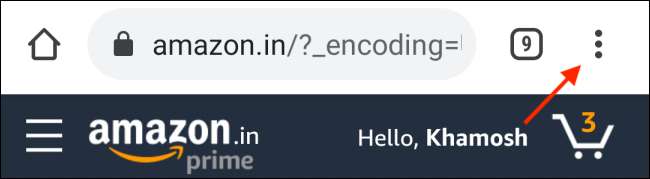 [삼]
여기서 "설정"옵션을 선택하십시오.
[삼]
[삼]
여기서 "설정"옵션을 선택하십시오.
[삼]
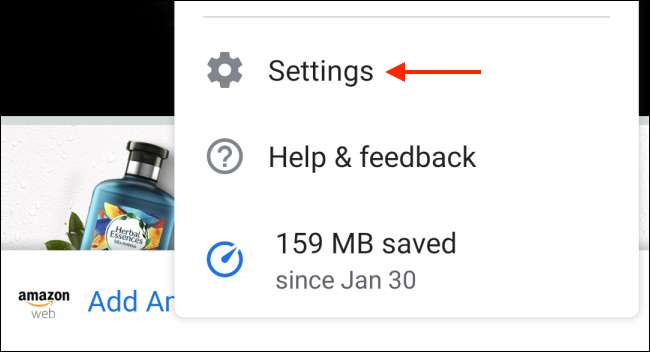 [삼]
"암호"섹션으로 이동하십시오.
[삼]
[삼]
"암호"섹션으로 이동하십시오.
[삼]
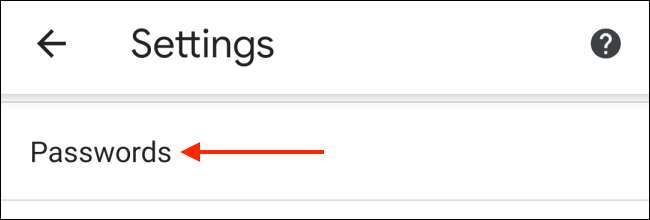 [삼]
"암호 저장"옵션 옆의 토글을 누릅니다.
[삼]
[삼]
"암호 저장"옵션 옆의 토글을 누릅니다.
[삼]
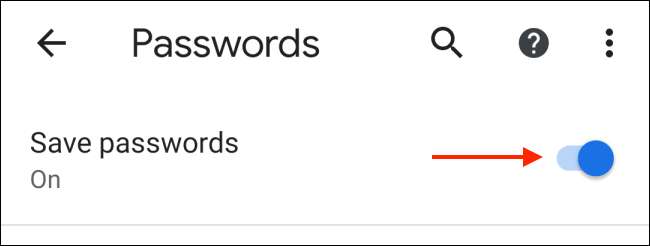 [삼]
Android 용 Chrome이 이제 Google 계정에 사용자 이름과 암호를 저장하는 것에 대한 버릇을 멈추게됩니다.
[삼]
Android 용 Chrome이 이제 Google 계정에 사용자 이름과 암호를 저장하는 것에 대한 버릇을 멈추게됩니다.
아이폰 및 iPad 용 크롬에서 "암호 저장"팝업 끄기
[삼] 저장 로그인 팝업을 비활성화하는 단계는 iPhone 및 iPad 응용 프로그램과 관련하여 다릅니다. [삼] 여기에서 Chrome 앱을 열어) 아이폰 또는 iPad. 그리고 오른쪽 하단 모서리에서 3 점 메뉴 아이콘을 누릅니다. [삼]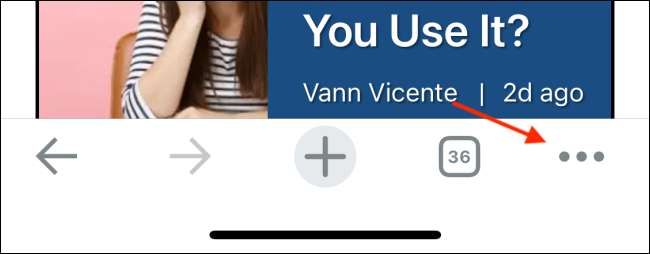 [삼]
"설정"옵션을 선택하십시오.
[삼]
[삼]
"설정"옵션을 선택하십시오.
[삼]
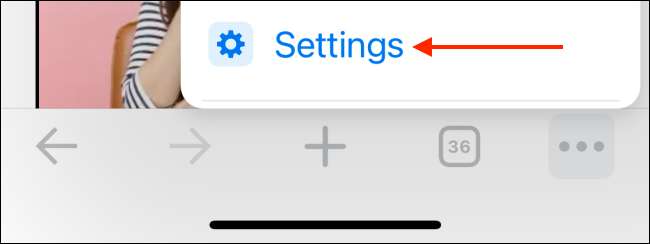 [삼]
"암호"섹션으로 이동하십시오.
[삼]
[삼]
"암호"섹션으로 이동하십시오.
[삼]
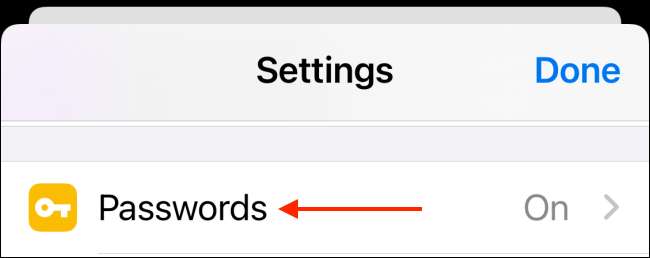 [삼]
"암호 저장"옵션을 토글합니다.
[삼]
[삼]
"암호 저장"옵션을 토글합니다.
[삼]
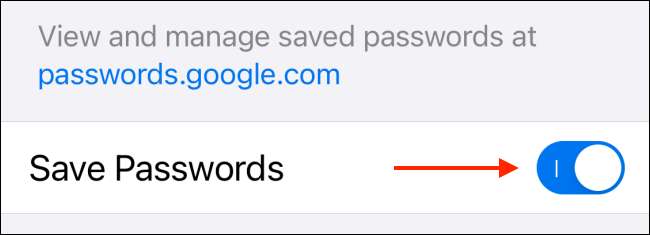 [삼]
iPhone 및 iPad 용 Chrome이 이제 새 로그인 후에 "암호 저장"을 묻는 메시지가 표시됩니다. 그러나 걱정하지 마라. 아직도 모든 기존에 액세스 할 수 있습니다.
크롬 암호
...에
[삼]
관련된:
Chrome에서 저장된 암호를 관리하는 방법
[삼]
iPhone 및 iPad 용 Chrome이 이제 새 로그인 후에 "암호 저장"을 묻는 메시지가 표시됩니다. 그러나 걱정하지 마라. 아직도 모든 기존에 액세스 할 수 있습니다.
크롬 암호
...에
[삼]
관련된:
Chrome에서 저장된 암호를 관리하는 방법







